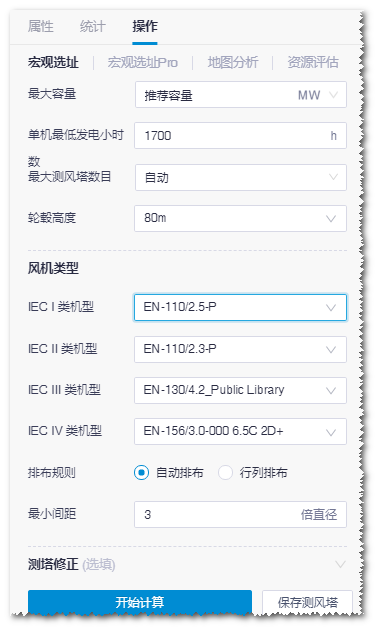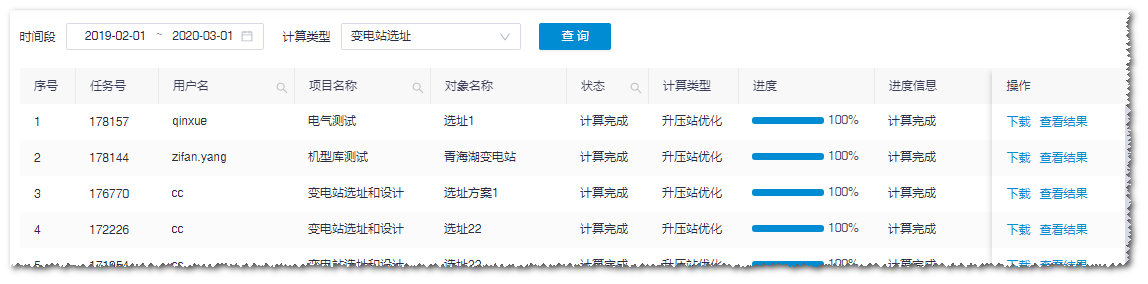变电站选址¶
基于“两线一路”整体造价最优的原则,变电站选址优化给出变电站位置推荐与该方案的成本构成排序清单。
创建变电站选址方案¶
点击选中项目。
点击导入导出按钮
 并点击变电站选址方案。
并点击变电站选址方案。输入方案名称。
点击创建按钮。
变电站选址对象即被添加至项目下。
配置操作面板并计算¶
变电站选址需要的输入信息包括机位信息、变电站信息配置、选址范围、地图、避让范围、已有路网、参数设置。软件界面如下图:
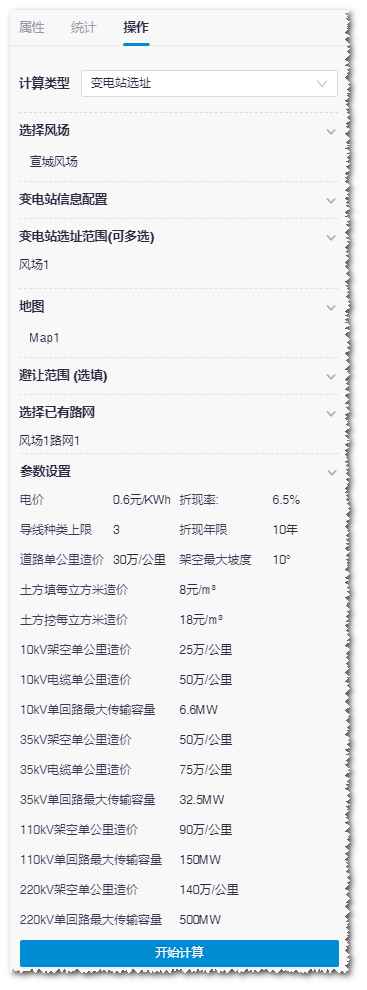
在项目下点击变电站选址对象。
点击界面右上角的展开图标《,打开操作栏。
选择风场。
风场列表中显示的是项目下的所有风场对象。
如果需要新建风场对象,可参考 导入风机位置。
配置变电站信息。
a.点击变电站信息配置区域的打开配置面板按钮,打开变电站信息配置窗口。
b.点击获取变电站信息配置按钮,表格中载入电气单线图中已经配置的自建变电站信息,包括变电站类型(仅限接入规划生成的电气单线图)、并网变电站、进线和出线电压。
关于电气单线图,参见 接入规划设计 获取更多信息。
注解
需要填写的信息用红色方框提示。
c.(可选)勾选多个待选变电站,进行批量修改。
d.选择待选变电站类型。
选项包括:
塔内并网设备
塔外并网设备
变电站
如果获取的是接入规划算法生成的电气单线图,变电站类型从接入规划中直接获取,必要时可以修改。
如果获取的是手动编辑的电气单线图,需要手动选择自建变电站的类别。
选择变电站类型后,该待选变电站的长、宽、造价自动加载。
e.(可选)修改主变台数。
默认值为1。修改后相应待选变电站的长、宽、造价自动更新。
f.选择送出线路是否自建。
如果送出线路是自建的,需要考虑该部分的成本信息,在界面中选择是,计算结束后在结果概览中会展示送出线路的造价。
如果项目的送出线路非自建,界面中选择否,计算结束后概览中送出线路的造价为0。
注解
只有当该待选变电站载入了并网变电站信息,才可以配置送出线路自建状况。否则,此选项无法修改。
如果选择是,则系统会根据模板自动载入相应的送出线路造价。
g.点击确定按钮,保存设置。
系统会对待选变电站的数量、进出线电压等级、并网变电站等信息进行校验,如果与电气单线图中不一致,将给出提示,相应的参数也会标红,修改后方可通过校验。
选择变电站选址范围。
该范围在地图范围内即可。
列表中显示的是项目下所有的区域对象,如果需要绘制变电站选址范围,参见 绘制区域 。
配置地图信息:手动导入地图信息或通过宏观选址生成地图信息。
在选址阶段,我们一般采用的是通过宏观选址生成的地图文件,或者是通过格林威治下载的地图文件。两种方式的操作分别介绍如下:
方法一:通过宏观选址生成地图。
a.在项目下点击选址范围对象。
b.在右侧的操作栏的宏观选址下,点击开始计算按钮,如下图:
方法二:通过下载地图的方式得到地图文件。
a.在项目树中勾选选址区域。
b.在工具栏点击数据下载图标
 。
。c.下载内容选择地形。
d.自行选择地图源和等高线间隔,间隔默认是30。
e.点击下载按钮生成地图对象。
具体操作方法可参见 基于区域创建地形和粗糙度地图。
选择避让范围。
注解
根据项目实际情况,如果项目没有需要避让的区域,此处可以不填。
- 对于变电站避让范围、集电线路避让范围、和道路避让范围,列表中显示的是事先被保存为保护区、农田、建筑群、军事区、矿区等功能的区域。详情参见 绘制区域 。
- 对于变电站Tiff避让范围、集电线路Tiff避让范围、和道路Tiff避让范围,列表中显示的是格林威治数据库中的已有变电站、集电线路、和道路。
配置已有路网:已有路网可以直接从格林威治中下载,也可手动绘制。
方法一:从格林威治中下载路网
a.点击工具栏的数据下载图标
 ,打开下载面板。
,打开下载面板。b.选择下载区域。
c.选择下载内容为道路路网。
d.道路等级选择高速、国道、省道、县道和低等级道路。
f.点击下载即可生成路网对象。
方法二:手动绘制路网。
a.点击工具栏的绘制测量图标
 ,并选择线,绘制路线。
,并选择线,绘制路线。b.保存时选择类型为已有路网,选择道路等级,输入名称。
c.点击创建按钮。
具体操作可参见 绘制线 。
设置参数:根据项目的实际信息,依次设置以下参数:
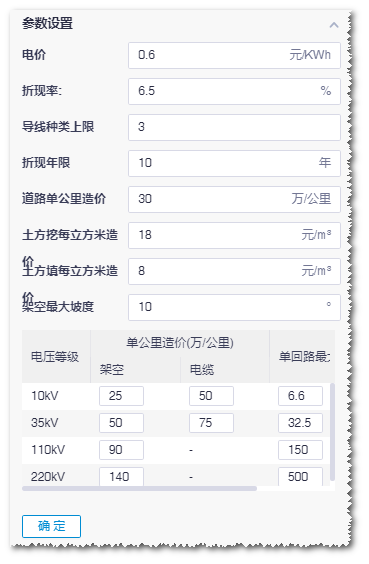
注解
系统给出了各电压等级线路造价和单回路最大传输容量的默认值,可点击单元格进行修改。
所有信息配置好之后,点击开始计算。
查看计算结果¶
在项目树中勾选变电站选址对象前面的方框,在地图中展示待选变电站的推荐点位。如下图:
- 待选变电站的推荐点位以圆点标示。每个待选变电站的相关推荐点位为一组,按推荐程度排序,命名为site1、site2、site3…,其颜色与其他组不同。
- 前五名的推荐点位用白边圆点标示。
- 并网变电站以蓝色并网变电站图标显示。
(可选)在GIS左下角的图例中勾选待选变电站,仅展示勾选的变电站推荐点位。
点击一个推荐点位,弹出创建变电站按钮。
点击创建变电站按钮,打开创建变电站窗口,选择变电站相关参数。
点击确定,在项目下创建变电站对象。
关于创建变电站,可参考 绘制变电站点。
在项目树中双击变电站选址对象,在概览中可以看到所有推荐点位的成本信息,包括点位的坐标信息、变电站成本、集电线路估算成本、送出线路估算成本、进站道路估算成本、土方量成本、和总成本估算。
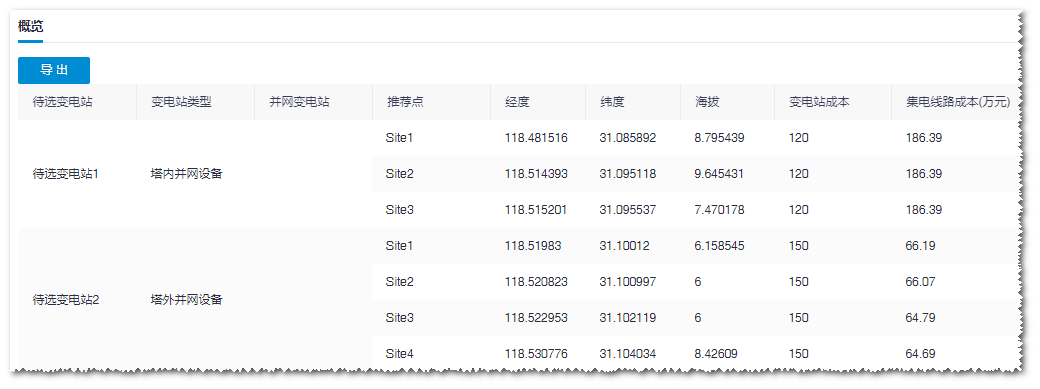
点击表格右上角的导出按钮,导出上述表格。